스크린샷은 즉시 정보를 저장하고 공유하는 효과적인 방법입니다. 잠시 상상해 보십시오. 당신이 우연히 웹을 탐색하고 있는데 갑자기 흥미로운 것을 보게 됩니다.
그것을 읽은 후, 당신의 첫 번째 본능은 정보를 저장하고 다른 사람들에게도 그것에 대해 알리는 것입니다. 그것이 스크린 샷이 들어오는 곳입니다.
하지만 가끔은 스크린샷을 찍는 것이 번거로운 과정이 되기도 합니다. 여기에는 여러 가지 타당한 이유가 있을 수 있습니다. 현재 화면 인쇄 기능의 바로 가기 키가 기억나지 않을 수 있습니다.
스크린샷을 적절하게 자르고 필요에 맞게 편집하는 데 어려움을 겪고 있을 수 있습니다. 또는 스크린샷 캡처 기능이 내장되지 않은 Google 크롬을 사용 중일 수 있습니다.
Google 크롬을 사용 중이고 쉽게 스크린샷을 찍고 싶다면 좋은 소식이 있습니다. Chrome 웹 스토어에는 여러 확장 프로그램이 있습니다. 이러한 타사 스크린샷 캡처 확장 프로그램은 생명의 은인입니다. 이러한 앱은 Chrome 브라우저 내에서 바로 스크린샷을 찍고 중요한 정보를 저장할 수 있는 좋은 방법입니다.
현재 이러한 확장 프로그램이 많이 있으며 각 확장 프로그램이 최고라고 주장합니다. 너무 많은 옵션의 가용성은 종종 사람들이 무엇을 선택해야 할지 혼란스럽게 만듭니다. 이러한 혼란을 없애기 위해 올해 시도할 수 있는 최고의 Google 크롬 스크린샷 확장 프로그램을 선별했습니다.
목차
Chrome에서 스크린샷을 찍는 것이 어떻게 도움이 됩니까?
스크린샷은 정보를 저장하고 공유하는 빠른 방법입니다. 프로젝트에 대한 아이디어를 수집하는 것부터 해결하려는 문제를 전문가에게 알리는 것, 복잡한 프로세스를 통해 누군가를 돕는 것까지 스크린샷은 많은 상황에서 유용합니다.
또한 나중에 사용하기 위해 기사의 구절을 저장하려는 경우 스크린샷을 사용하면 글을 일일이 적을 필요가 없어 소중한 시간을 절약할 수 있습니다.
Chrome에서 스크린샷을 찍기 위해 타사 확장 프로그램을 선택하는 이유는 무엇입니까?
앞에서 언급했듯이 Google 크롬에는 스크린샷을 캡처하는 내장 기능이 없습니다. 따라서 Chrome에서 스크린샷을 찍으려면 외부 리소스에 의존해야 합니다.
다행스럽게도 번거로움 없이 웹 페이지나 화면을 캡처/녹화하는 데 도움이 되는 이 문제에 대한 효과적인 솔루션이 많이 있습니다.
이제 여러분의 삶을 더 쉽게 만들어 줄 최고의 Google 크롬 확장 프로그램을 살펴보겠습니다.
GoFullPage
GoFullPage는 브라우저를 종료하지 않고도 현재 페이지 전체의 스크린샷을 찍을 수 있는 효과적인 방법입니다.

GoFullPage를 사용하여 스크린샷을 찍는 데는 추가 권한이 필요하지 않습니다. 확장 아이콘을 클릭하거나 단축키 Alt+Shift+P를 눌러 쉽게 스크린샷을 캡처할 수 있습니다.
이 작업을 마치면 앉아서 앱이 페이지의 각 부분에 대한 스크린샷을 효과적으로 찍고 해당 스크린샷이 포함된 새 탭을 여는 것을 볼 수 있습니다. 자르고, 이모티콘을 추가하고, 스크린샷을 PNG/JPEF/PDF 형식으로 내보낼 수도 있습니다.
후광 캡처
Nimbus Capture를 사용하면 웹 페이지 전체 또는 일부를 캡처하도록 화면을 표시할 수 있습니다. 또한 화면에서 비디오를 스크린캐스트하거나 녹화할 수도 있습니다.

스크린샷을 찍는 것 외에도 주석 달기, 다듬기, 자르기, 배경 변경, 텍스트 색상 변경 등을 통해 스크린샷 캡처 경험을 풍부하게 할 수 있습니다.
흥미롭게도 Nimbus는 사용자가 녹화된 비디오를 GIF로 즉시 변환할 수 있도록 지원합니다. 스크린샷 또는 화면 녹화가 준비되면 사용자는 Google Drive, Dropbox 및 Google Classroom에 쉽게 업로드할 수 있습니다.
Scrnli
Scrnli를 사용하여 스크린샷을 캡처하거나 화면을 녹화하는 것은 식은 죽 먹기가 됩니다.
Scrnli를 사용하면 사용자가 부분/전체 스크린샷을 찍고 저장하고 링크를 사용하여 즉시 공유할 수 있습니다. 필요한 경우 스크린샷을 종이에 인쇄할 수도 있습니다.
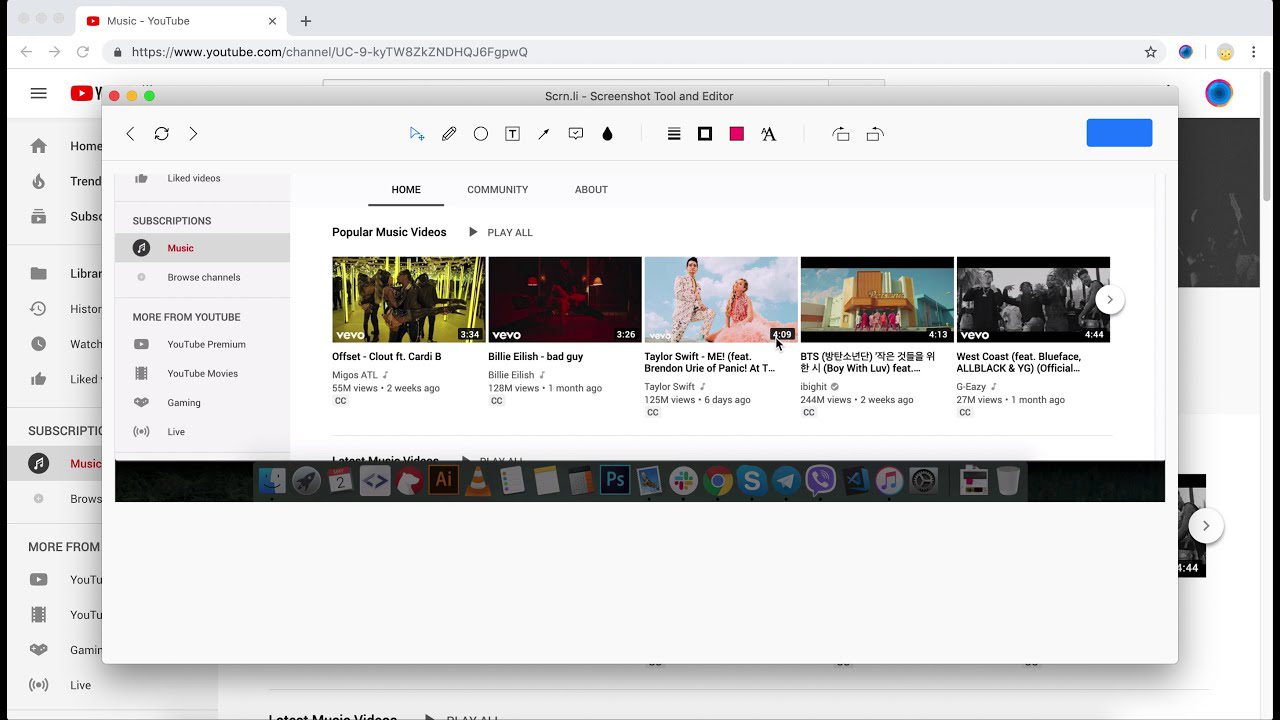
미니멀하고 직관적인 UI를 통해 Scrnli는 초보자도 쉽게 탐색할 수 있습니다. 게다가 Scrnli는 사용자가 선을 그리고 화살표, 도형, 텍스트 등을 추가하여 스크린샷을 향상하고 스크린샷을 최대한 활용할 수 있도록 합니다.
편의성을 더욱 높이기 위해 Scrnli는 사용자가 한 단계 뒤로 또는 앞으로 이동할 수 있도록 합니다. 이렇게 하면 시간이 절약되고 실수를 하더라도 신속하게 조치를 취할 수 있습니다.
멋진 스크린샷
Awesome Screenshot은 어떤 목적으로든 스크린샷 캡처/녹화 화면을 위한 훌륭한 도구입니다.
화면을 캡쳐/녹화 후 간편하게 저장하고 문제없이 공유할 수 있습니다. 화면 캡처에 주석을 달거나 크기를 조정하거나 자를 수 있습니다.
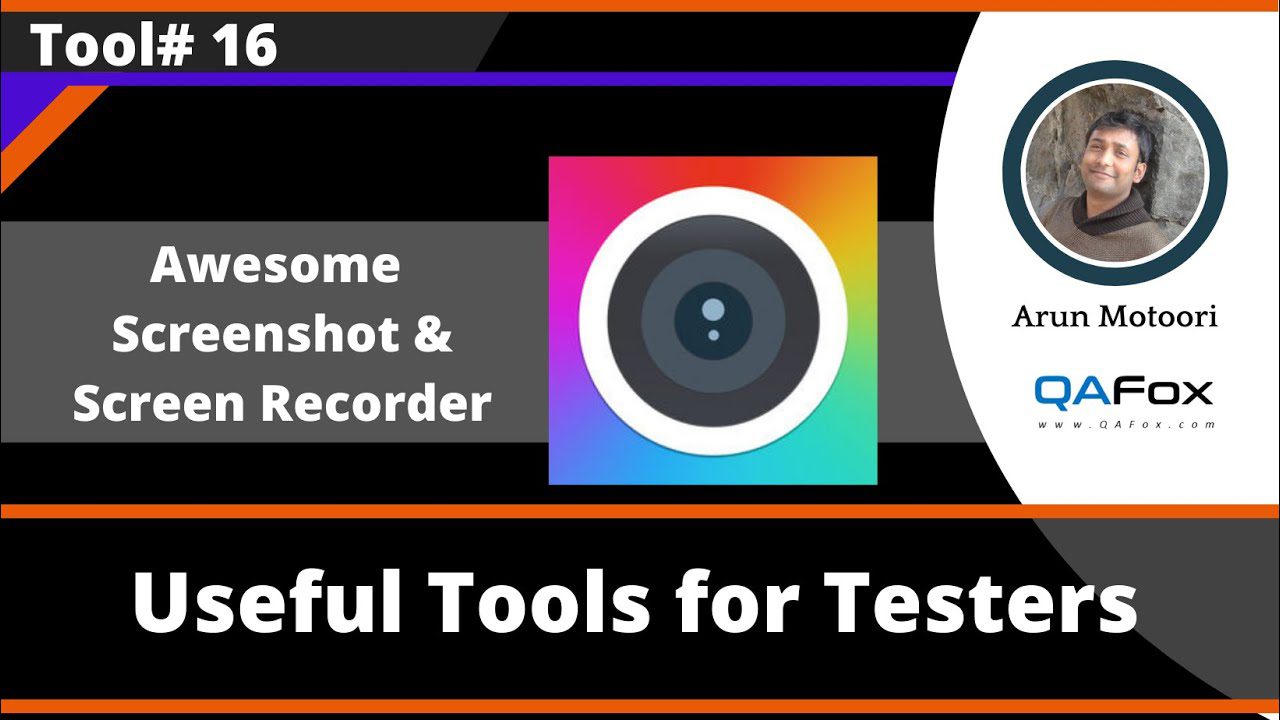
또한 사용자는 텍스트, 화살표, 사각형, 선 등을 추가하여 편의성을 높일 수 있습니다. 흥미롭게도 Awesome ChatGPT를 사용하면 스크린샷에서 중요한 부분을 강조 표시하거나 민감한 정보를 흐리게 처리할 수 있습니다.
이 도구에는 사용하는 데 많은 기술 지식이 필요하지 않은 단순한 인터페이스가 있습니다. 또한 광고 금지 정책이 있으며 귀하의 개인 정보를 가장 중요하게 생각합니다.
그리고 가장 좋은 점은? Awesome ChatGPT는 지속적인 개선으로 유명합니다.
라이트샷
Lightshot을 마음대로 사용하면 사용자 지정 가능한 스크린샷을 찍는 작업이 쉬워집니다. Lightshot은 그 이름 그대로 사용자가 쉽게 스크린샷을 캡처하고 몇 번의 클릭으로 공유할 수 있는 별거 아닌 경량 확장 프로그램입니다.
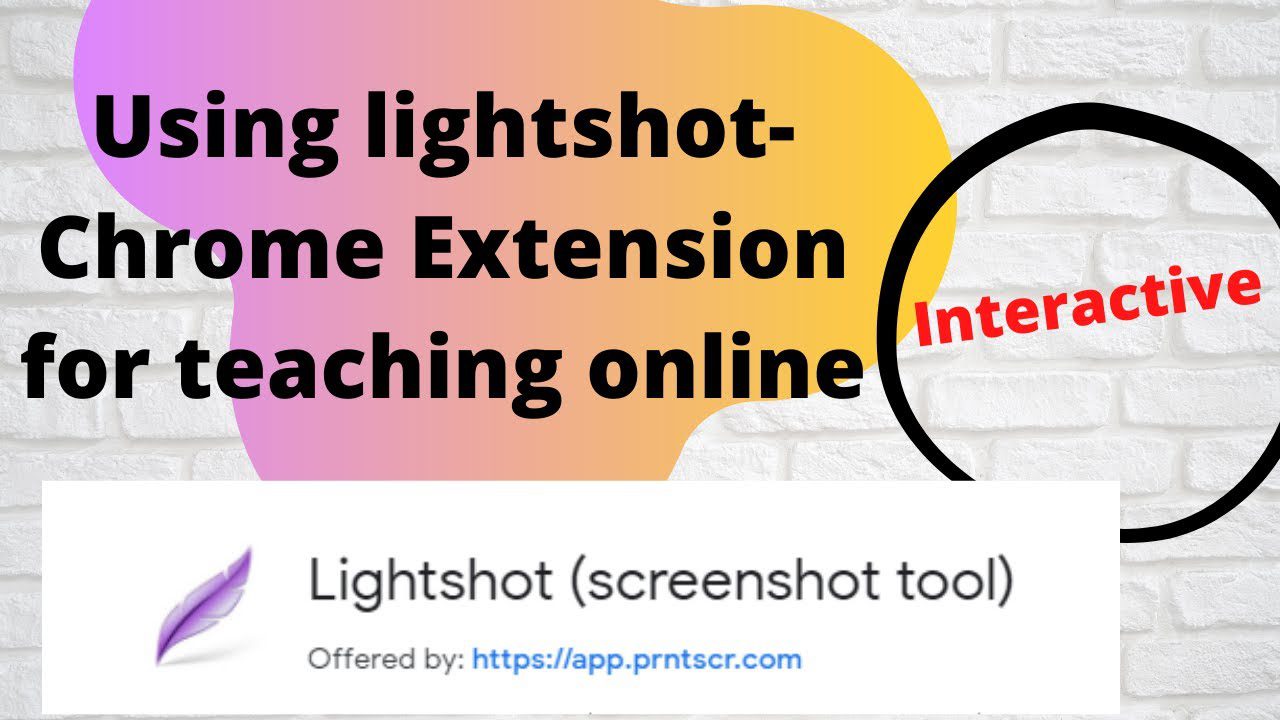
스크린샷을 찍은 후 사용자는 스크린샷을 그대로 유지하거나 필요에 따라 편집할 수 있습니다. 또한 로컬 디스크에 저장할지 클라우드에 업로드할지 자유롭게 결정할 수 있습니다.
흥미롭게도 Lightshot에는 스크린샷을 클립보드에 복사하고 원하는 곳에 빠르게 붙여넣는 기능이 있습니다. Lightshot을 사용하면 유사한 스크린샷도 검색할 수 있습니다. 이것은 매우 편리한 기능이며 일부 도구에서만 사용할 수 있습니다.
파이어샷
Fireshot을 사용하면 웹 페이지의 전체 스크린샷을 찍어 PDF/이미지로 저장하고 즉시 다른 사람과 공유할 수 있습니다.
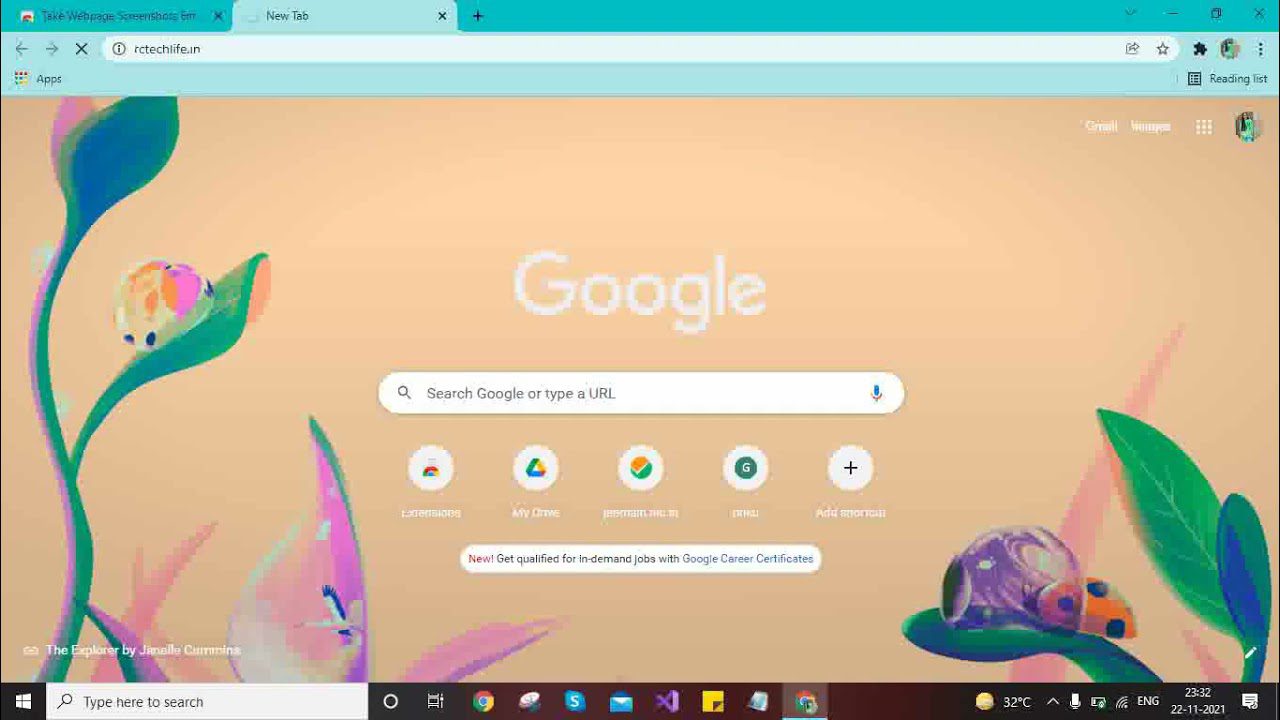
또한 화면 캡처를 Gmail 또는 OneNote로 보내고, 클립보드에 복사하고, 페이지 정보를 추가하는 등 스크린샷 게임을 한 차원 높일 수 있습니다. 자르기, 크기 조정, 흐림 효과를 추가하고 주석 및 기타 다양한 효과를 추가할 수도 있습니다.
Fireshot의 내장 편집기가 만족스럽지 않으면 스크린샷을 외부 편집기로 내보내고 편집할 수 있습니다.
모바비 스크린샷
전체 또는 부분 웹 페이지 스크린샷을 캡처하고 PDF, JPEG, PNG 또는 GIF 형식으로 저장하고 Movavi Screenshot으로 쉽게 공유하십시오.
참고로 Movavi는 컴퓨터에서 작업하기 위해 추가 권한이 필요하지 않습니다. 게다가 시크릿 모드에서 Movavi를 사용하고 한 푼도 지출하지 않고 화면 캡처를 다운로드할 수 있습니다.
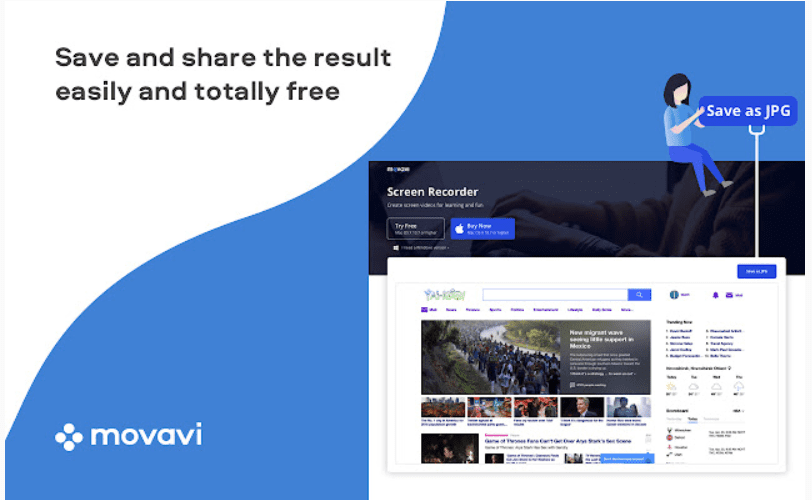
Movavi를 사용하면 전체 페이지 스크린샷, 특정 필수 부분 또는 열려 있는 모든 탭이 있는 전체 화면 캡처 등 다양한 크기로 화면을 인쇄할 수 있습니다.
페이지를 위에서 아래로 스크롤하면 Movavi가 페이지를 자동으로 캡처합니다. 말할 필요도 없이 이것은 프로세스를 용이하게 하고 시간을 절약합니다.
드롭플러
Droplr를 사용하면 즉시 화면을 캡처하거나 녹화하고 공유 가능한 링크로 클라우드에 저장할 수 있습니다.
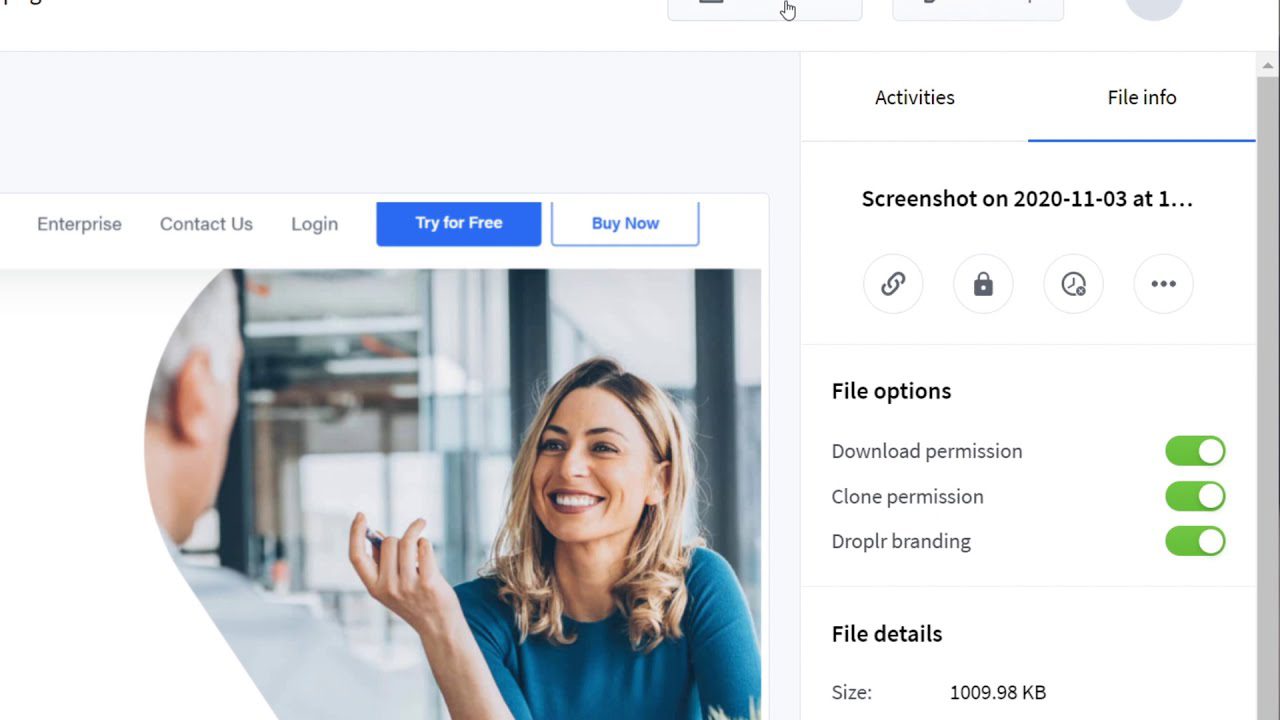
전체 페이지, 전체 화면 또는 작은 부분을 캡처하려는 경우 Droplr를 사용하면 모든 것이 가능합니다. 스크린샷을 찍은 후 원하는 대로 표시할 수 있습니다. 텍스트, 색상 하이라이트, 선, 화살표, 상자, 원 등을 추가합니다. 또한 30개 이상의 재미있는 이모티콘을 추가하여 화면 캡션을 꾸밀 수 있습니다.
참고로, 모든 스크린캡과 녹음은 개인 Droplr 계정인 한 곳에 저장됩니다. 따라서 필요할 때마다 빠르게 찾을 수 있습니다.
닌자캡처
NinjaCapture는 다양한 플랫폼에서 스크린샷을 캡처하고 주석을 달고 공유하는 간단하고 효과적인 방법입니다.
NinjaCapture의 도움으로 전체 페이지 또는 일부를 즉시 캡처할 수 있습니다. 마찬가지로 전체 화면 또는 특정 부분의 스크린샷을 찍을 수 있습니다.

스크린샷을 찍는 것 외에도 사용자는 다양한 크기와 프레임 속도로 화면을 녹화할 수 있습니다. 녹화물 또는 스크린캡을 NinjaCapture Cloud, Google Drive, OneDrive, Dropbox 등 여러 클라우드 앱에 공유할 수 있습니다.
사용자는 자르기, 크기 조정, 다양한 모양을 사용하여 주석 달기, 공유 녹음을 암호로 보호하기, 클립보드에서 로컬 이미지를 복사하여 붙여넣기, 중요한 정보 흐리게 처리 등을 수행할 수 있습니다.
결론
이제 이 놀라운 Google 크롬 스크린샷 확장 프로그램에 대해 알고 있으므로 더 이상 기다리지 마십시오. 기사를 참조하고, 확장자를 비교하고, 선호도에 가장 적합한 것을 선택하십시오.
분명히 알 수 있듯이 이러한 각 확장 프로그램에는 다양한 사용자를 만족시킬 수 있는 편리한 기능 세트가 함께 제공됩니다. 따라서 특정 기능을 선택하기 전에 기능을 주의 깊게 살펴보고 필요에 맞는지 확인하는 것이 현명할 것입니다. 행운을 빌어요!
이제 최고의 화면 녹화 Chrome 확장 프로그램에 대해 읽을 수 있습니다.

